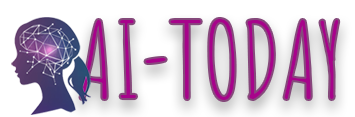無料チャットボット:パレットサービスで白黒写真をカラーに変換し、オートドローで簡単な線を引くだけで絵を完成させましょう。ピクセルカットで画像編集も簡単にでき、ZMOで画像の背景を作り直すことができます。アイコグラムで画像の中にテキストをデザインし、自分だけのロゴもAIが作ってくれる不思議な体験をお見逃しなく!
パレットサイトモノクロ写真をカラーに!
白黒写真をスキャンしてファイルとしてアップロードすると、カラーに変換してくれるパレットサービスをご紹介します。 HD高画質で取り出すにはお金を払わなければなりませんが、無料でもそれなりにカラーに変換してくれるそうです。ログインする必要がないのもメリットです。
パレットサイト「palette.fm」にアクセスした後、「Start for free」を押してください。
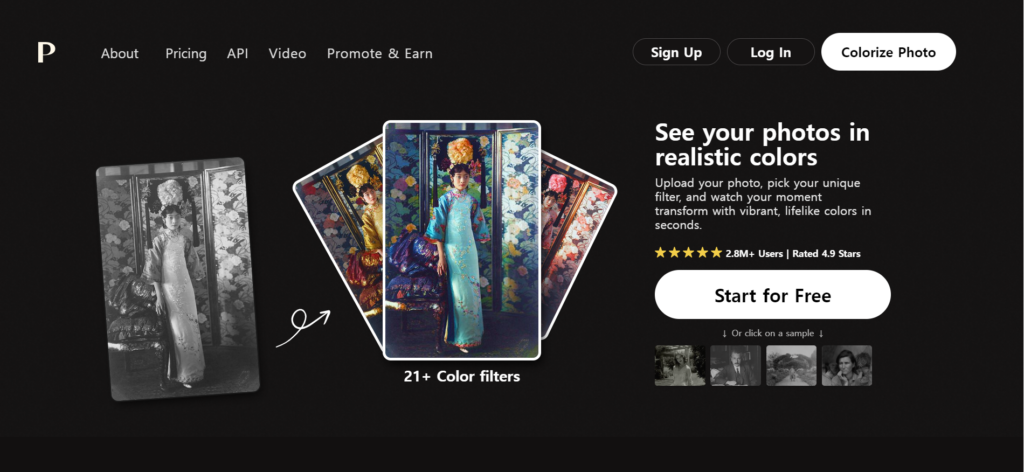
「Upload New Image」をクリックしてください。
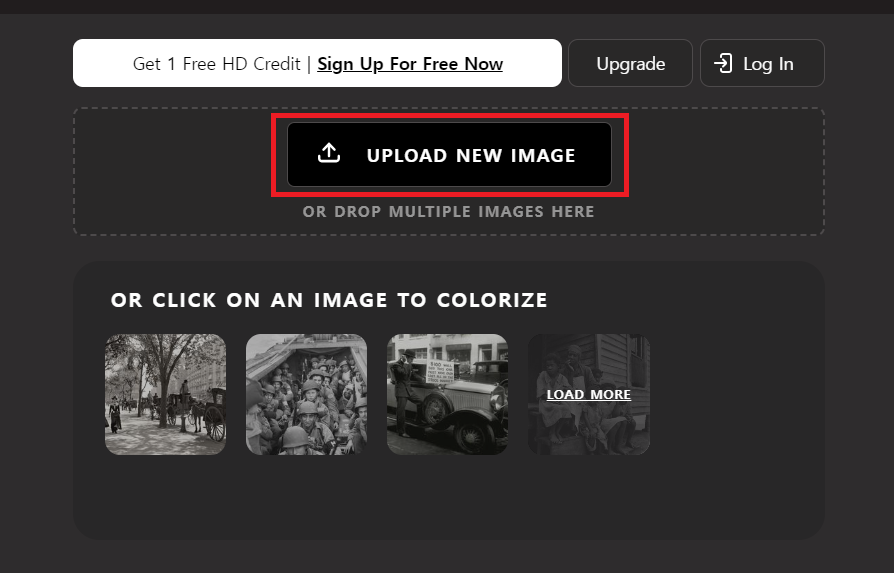
カラーに変える白黒写真を選択し、<開く>をクリックします。ここでは、無料画像サイトで古い無料写真を入手してカラーにしてみます。 皆さんも思い出の写真を選んでみてください。
白黒写真がカラーになりました。画面上部のフィルターを何を選ぶかによって、カラー写真の感じが少し変わります。
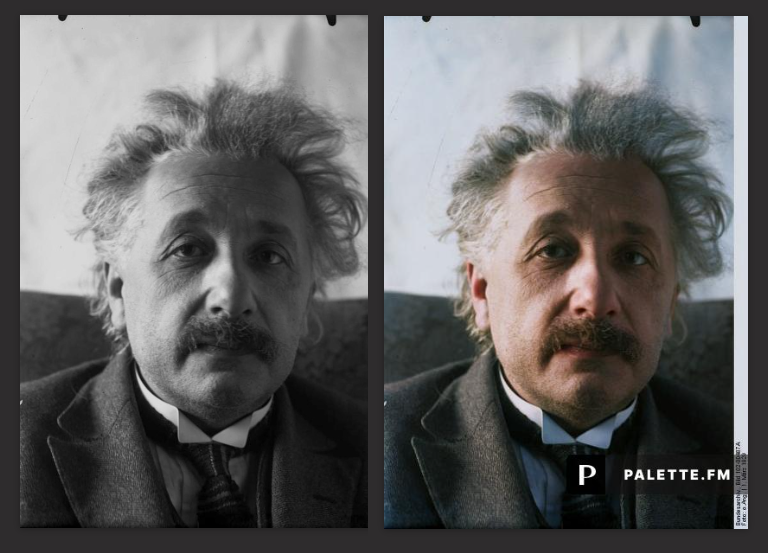
オートドロー
オートドローは、簡単なマウス操作や線を引くだけできれいに絵を描いてくれるGoogleの画像生成AIです。
オートドローのサイト「www.autodraw.com」にアクセスして自由に描いてみましょう。
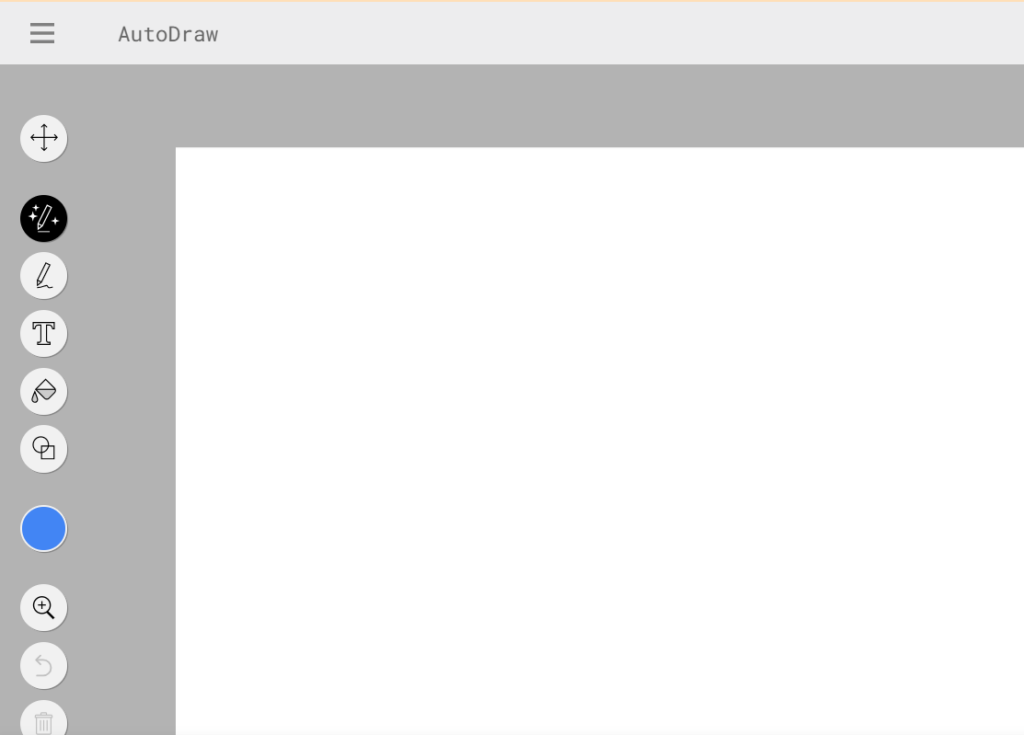
まず、ウサギを描いてみましょう。 画面の左側にある「Autodraw」アイコンをクリックした後、キャンバスにマウスで線を描き始めると、オートドローが描いた瞬間に上部に絵を推薦してくれます。二本の長い耳と顔を描いたら、すでに色んな形のウサギの絵を推薦してくれました。 好きなウサギの絵をクリックしてください。
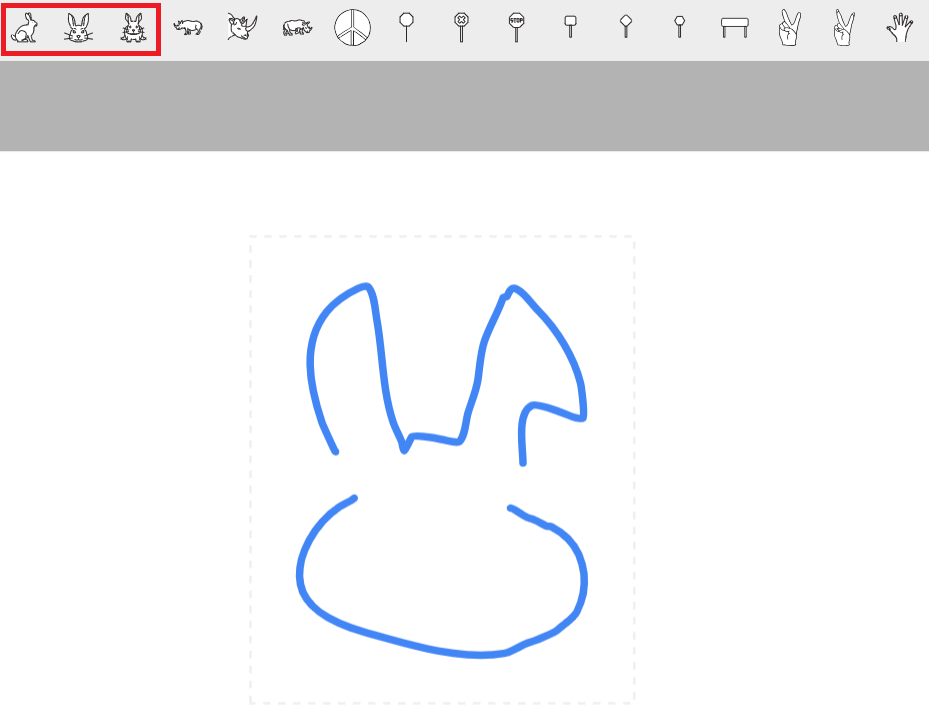
うさぎを描いてみましょう。 画面の左側にある「Autodraw」アイコンをクリックした後、キャンバスに立ってマウスで線を描き始めると、オートドローが描いた瞬間に上部に絵を推薦してくれます。二本の長い耳と顔を描いたら、すでに様々な姿のウサギの絵をおすすめしてくれます。 好きなウサギの絵をクリックしてください。

ウサギの絵が出てきます。オートドローは大まかに絵を描くと、AIがその絵をもとに推論します。
私たちが何を考えて描いても、結果的にはアップグレードされたバージョンの絵を得ることができるのです。 「Draw」アイコンを押して好きな絵を描くこともできます。
絵に文字も書けるし、色付けもできるし、ダウンロードしたり、URLを共有することもできます。
ピクセルカット
特化機能型は、既存の画像を編集、構成、変更する特化した機能に特化したシンプルなサービスです。使い方もシンプルです。いくつかの機能を束ねてサービスすることもあります。
AIチャットボットで画像の背景を一度に削除する
画像の背景を削除するピクセルカットサイト「www.pixelcut.ai」にアクセスし、「Try Pixelcut」を押します。アプリもあるので、スマートフォンで使うこともできます。
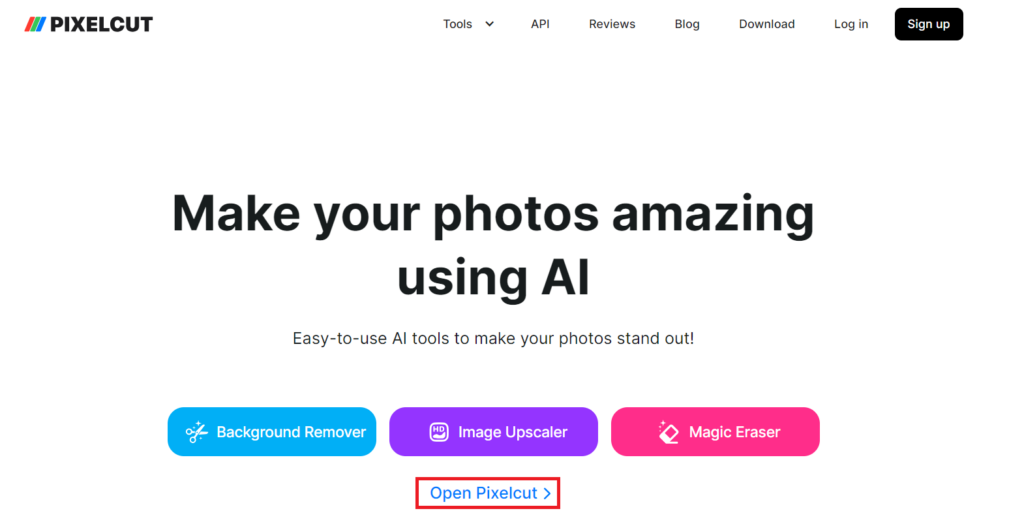
Pixelcutの画面が開いたら、「ツール」の「背景除去」をクリックします。ピクセルカットは小さいながらも便利で様々な画像AIサービスを提供しており、使いやすく面白い機能がたくさんあるので、スクロールバーを下げてぜひ見てみてください。
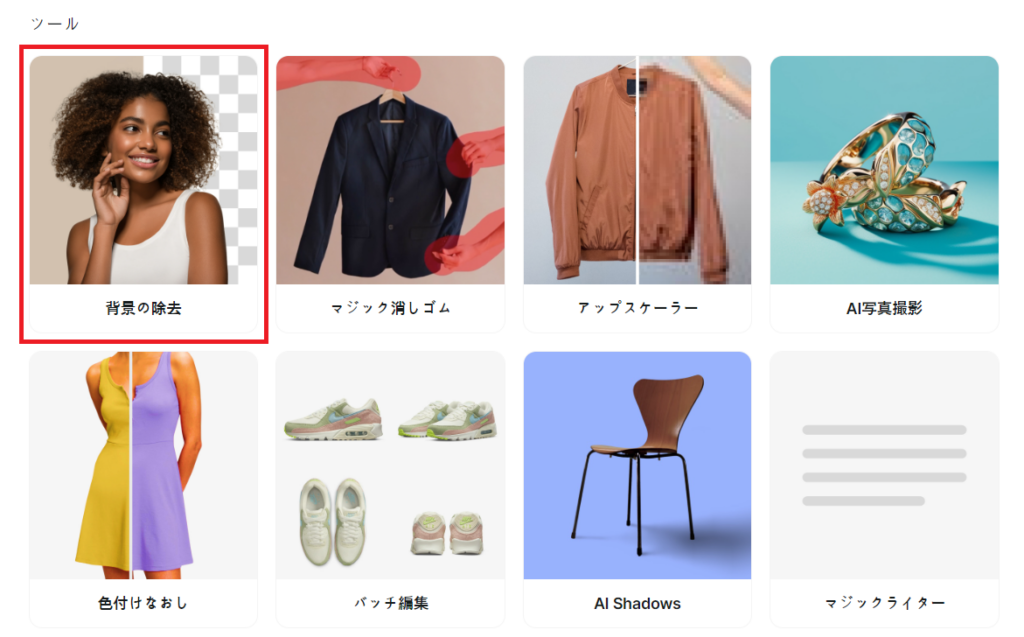
背景リムーバーが開いたら、画面中央に画像をドラッグして入れてください。 すぐに画像の背景が削除されます。背景を透明にするだけでなく、背景に色を付けることもできます。背景を透明にすることはよく使われる便利な機能です。画面右側の〈エディタを開く〉を押してみましょう。
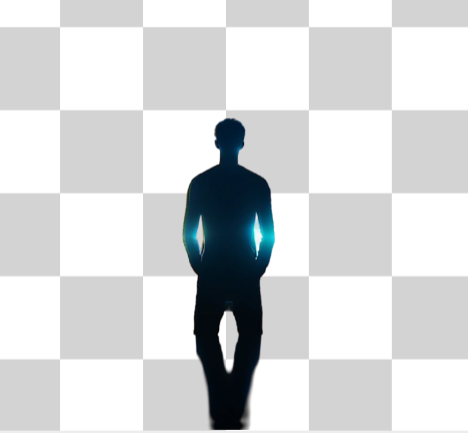
編集画面では、写真やテキストやステッカー、背景を入れたり、形を変えたりすることができます。
画質を一気に良くする、アップスケーリング
ピクセルカットのホーム画面から「ツール」の「アップスケーラー」をクリックします。
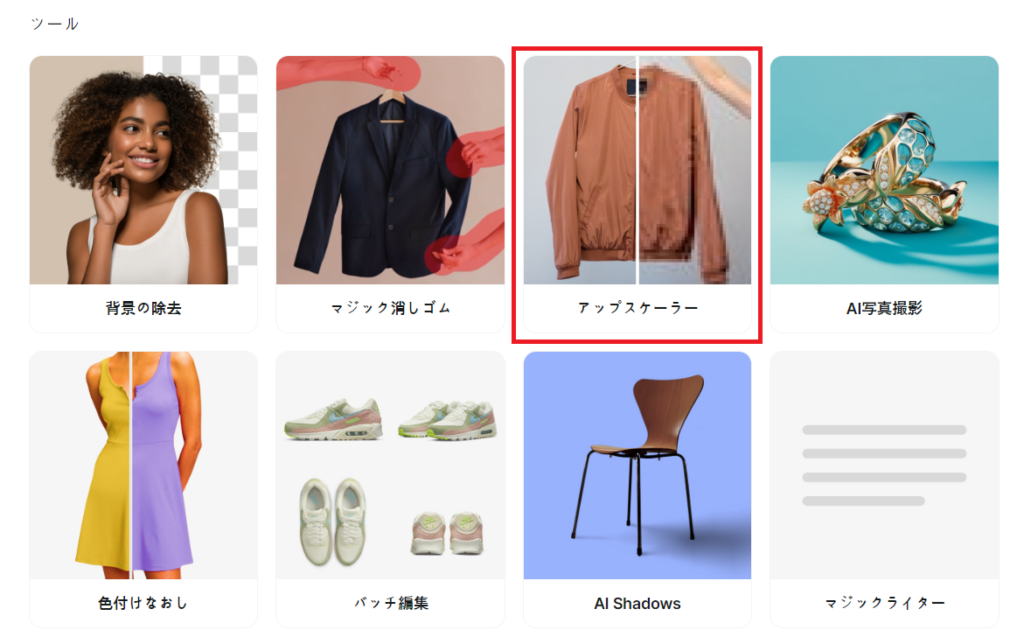
アップスケーラーが開いたら、画像を選択し、画面中央にドラッグします。 します。
画像アップスケール画面が開きます。画質を2倍を選択します。
画質をより良くしたり。ピクセルカットのより多様な機能を使用するには、上記の「Pixel Proにアップグレード」を押してください。
知っておくと便利な特化機能型お絵かきAIツール
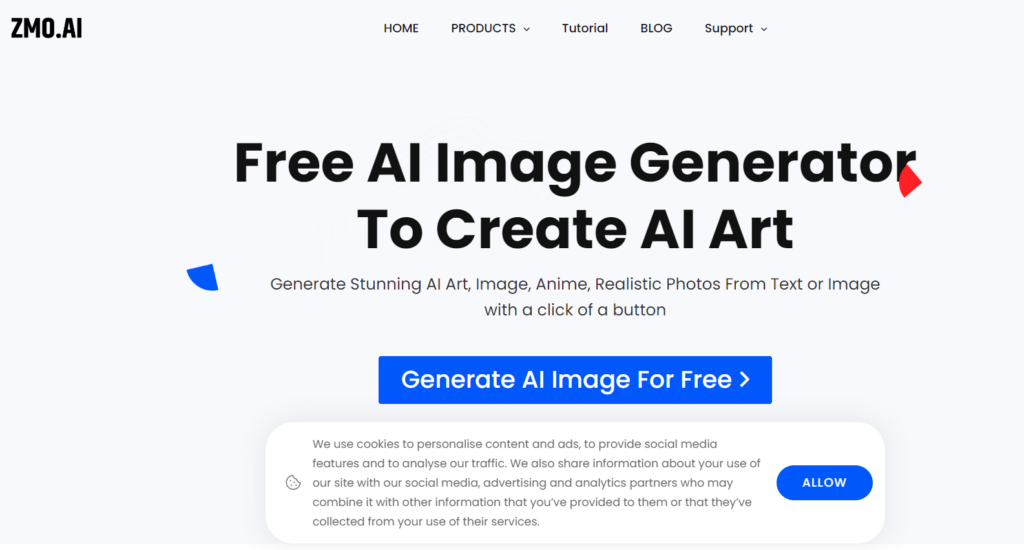
ZMO.AI「www.zmo.ai」は、逆に画像の背景を新しく作ってくれるAIツールです。画像を入れてフィルターを選ぶと適切な背景を作ります。また、既存の画像から好きな部分だけを選んで背景を変えることもできます。
アイディオグラム
ミッドジャーニー、ダリ、ステーブルディフュージョンなどでは画像生成時に文字を入れることができませんでした。 しかし、アイディオグラム(ideogram)は画像の中にテキストを生成することができます。多様でユニークな形の文字も作成できるのがメリットです。現在、アイディオグラムは無料です。
アイディオグラムサイト「ideogram.ai」にアクセスしてログインしてください。Googleアカウントでのみ会員登録が可能です。アイディオグラムのメイン画面が開きます。
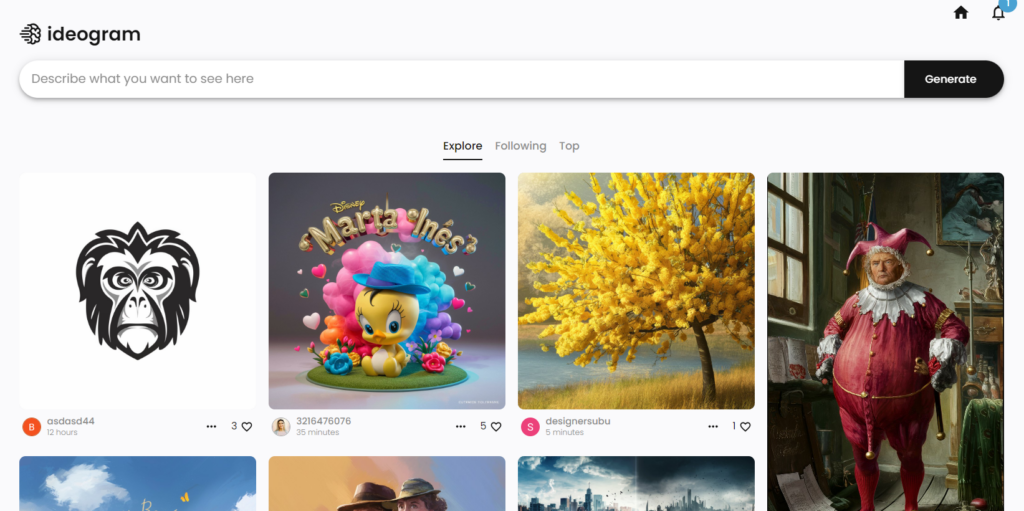
入力欄に作成したいテキストを入力してください。 現在は英語のみ対応しています。「Happy Holidays」と書かれた看板を持ったライオンの画像を作ってみましょう。
Lion holding a sign saying “Happy Holidays”
スタイルとアスペクト比を選択した後、「Generate」ボタンを押します。テキストがうまく生成されるようにするには、スタイルで「typography」を選択します。
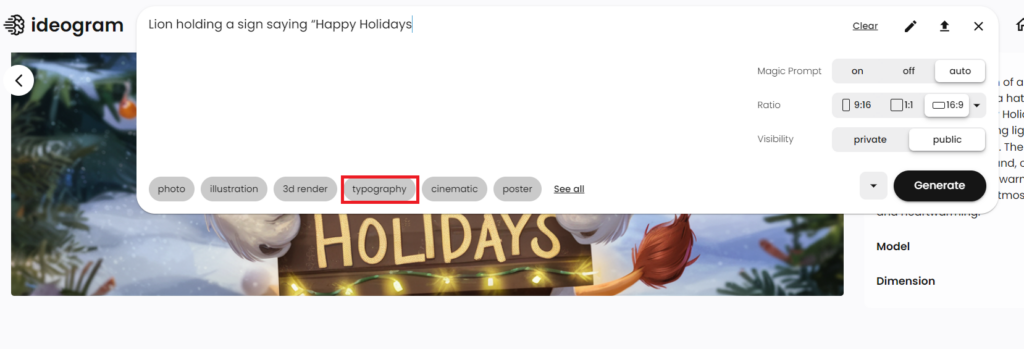
テキストがある画像を複数生成してくれます。気に入った画像をクリックした後、「Remix」をクリックしてください。
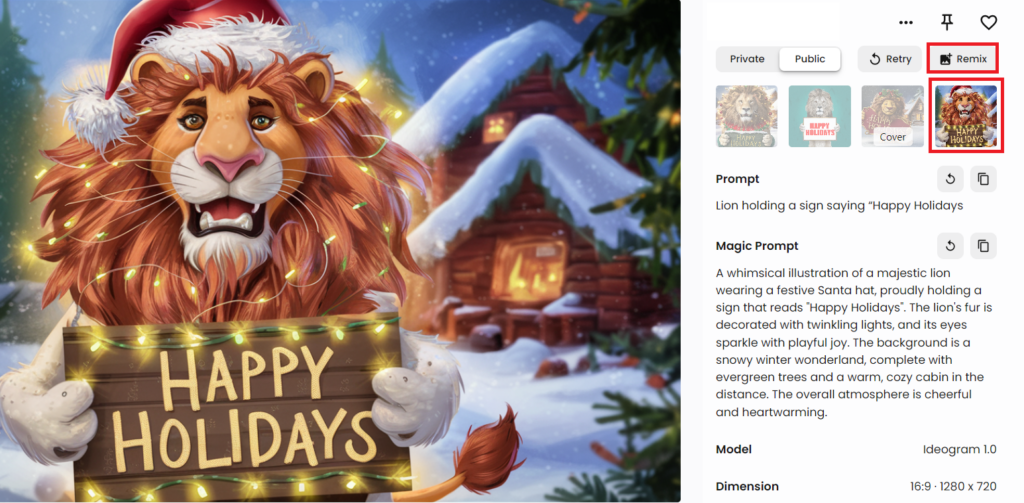
その画像をもとにプロンプトとスタイルを変更することができます。 テキストを変えたり、追加することもできます。今回は恐竜を作ってもらいました。 そして「Generate」を押します。
Dinosaur holding a sign saying “Happy Holidays”
原文とプロンプトを変更した結果を一緒に表示します。オリジナルとのリンクもでき、これをParentと呼びます。思うような結果が出ないときは、何度かリミックスを繰り返すと、より良い結果が得られます。
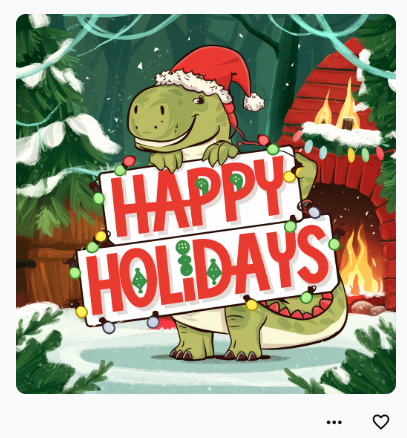
上の例では、画像と文字を同時に生成しましたが、先に画像を生成した後、リミックス機能を利用してプロンプトにテキストを追加し、テキストのスタイルを変えるように作業することもできます。
ロゴ作成
アイディオグラムはロゴをうまく作ってくれます。英語教育事業をする会社があると仮定して、次のようにプロンプトを入れてみましょう。 “logo with English book icon”や “logo made up of children”のようにプロンプトを入れてもいいです。
logo with one line art of books
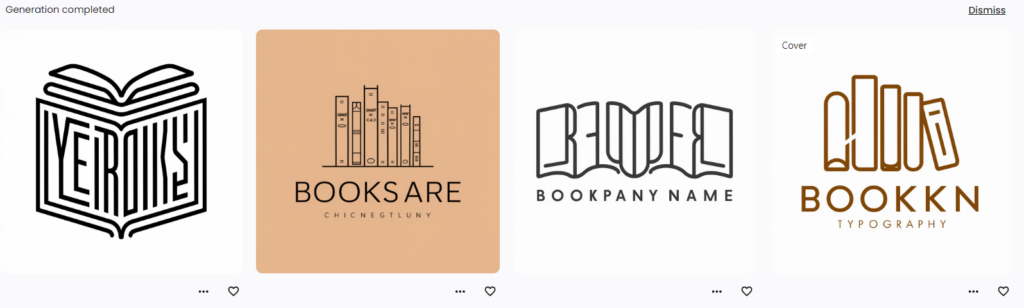
無料チャットボットまとめ
無料チャットボットは様々な機能を提供し、誰でも簡単に利用できるというメリットがあります。しかし、有料チャットボットに比べて機能や性能が制限される可能性があり、広告が含まれる可能性があるというデメリットも存在します。
無料AIチャットボットを選択する際には、提供される機能、性能、広告の有無などを考慮して自分に合ったチャットボットを選択することが重要です。